Ingin tau cara edit foto menghilangkan objek online tanpa aplikasi dengan kualitas yang bagus. Hal itu bisa dilakukan dengan menggunakan situs online ataupun aplikasi edit foto yang saat ini sudah banyak beredar.
Mengedit foto merupakan hal yang sering dilakukan. Dengan adanya bantuan teknologi yang semakin canggih, sangat mudah untuk menghapus sebagian objek yang tidak diinginkan dalam foto.
Ada berbagai macam tools yang berupa situs maupun aplikasi yang bisa kamu gunakan untuk menghapus objek foto dengan cara online.
Apa saja situs yang dapat digunakan dan bagaimana cara untuk menggunakannya, berikut cara untuk menghapus objek dengan dan tanpa aplikasi secara online.
Edit Foto Menghilangkan Objek Online
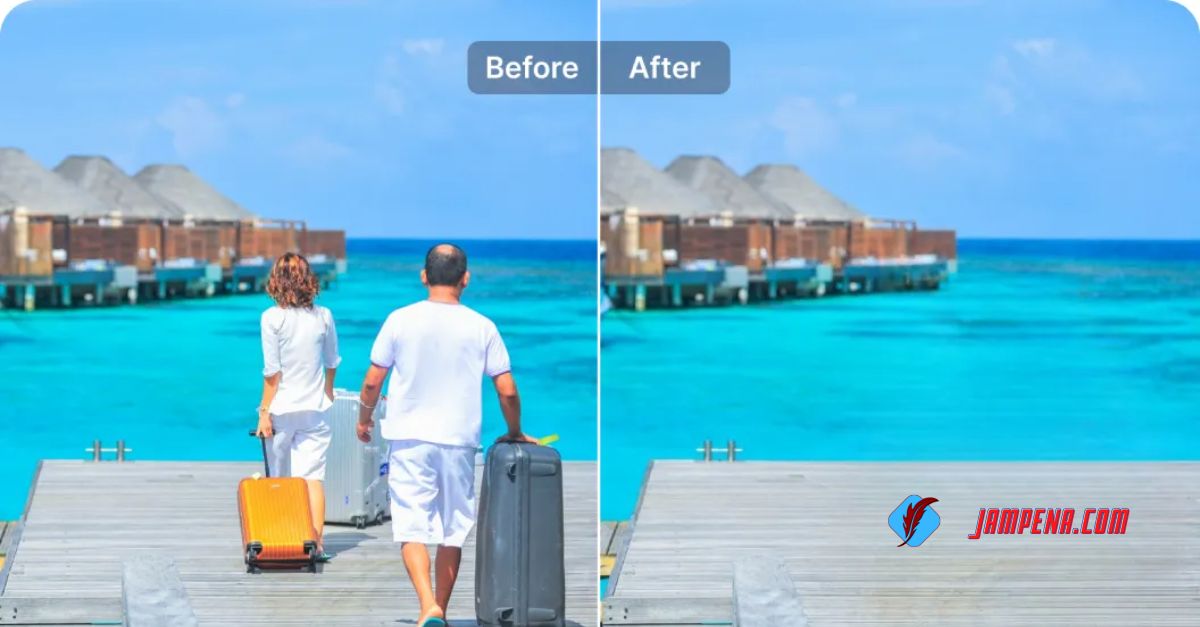
Kamu tidak perlu lagi mengunduh sebuah aplikasi terlebih dahulu apabila kamu ingin mencoba menghapus objek foto, sebab kamu hanya bisa melakukannya secara online.
Ada beberapa macam website yang sudah disediakan untuk menghapus objek foto tanpa menggunakan aplikasi. Berikut beberapa website yang bisa kamu gunakan.
Cara Edit Foto Menghilangkan Objek lewat Cleanup.pictures
Website yang pertama yang bisa kamu gunakan untuk menghapus objek foto adalah dengan Cleanup.pictures. Situs ini bisa kamu gunakan dengan gratis dan tidak perlu mengunduh aplikasi tambahan.
- Buka website Cleanup.pictures di browser perangkat kamu.
- Pastikan kamu sudah menyiapkan foto yang objeknya ingin dihapus. Drag atau tarik foto ke kolom yang sudah disediakan oleh website Cleanup.pictures.
- Pilih mana objek yang akan kamu hapus dari foto yang sudah kamu siapkan.
- Arahkan brush untuk menghapus objek yang akan kamu hapus.
- Tunggu sampai beberapa saat hingga objek di dalam foto yang ingin kamu hapus sudah selesai dihilangkan.
- Yang terakhir kamu tinggal Klik download untuk mengunduh foto.
Cara Edit Foto Menghilangkan Objek lewat Photoroom.com
Opsi website untuk hapus objek di online yang bisa digunakan adalah Photoroom.com. Photoroom.com sudah mengklaim bahwa bisa membantu kamu untuk menghapus objek dalam foto.
Sebelum itu, pastikan bahwa kamu sudah menggunakan jenis foto dalam format PNG atau JPG. Untuk menghapus objek dalam fotonya, yang pertama upload foto ke website Photoroom.com.
Pilih yang mana objek yang akan kamu hapus lalu klik menu brush. Arahkan brush Tersebut ke objek yang akan kamu hapus Tersebut.
Bila kamu ingin menghapus objek dengan lebih detail lagi, maka kamu bisa mencoba mengubah ukuran brush-nha. Simpan foto dan juga unduh apabila proses editingnya sudah selesai.
Aplikasi untuk Hapus Objek Foto Online Gratis
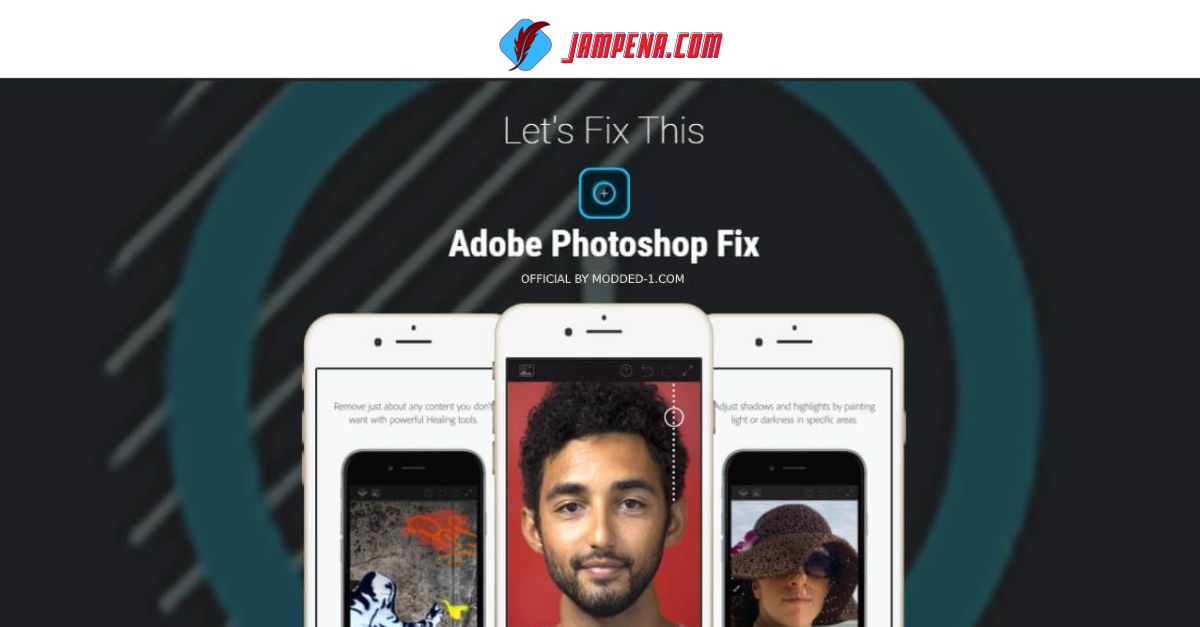
Terdapat banyak aplikasi untuk editing yang bisa digunakan secara online dan gratis, sehingga tidak perlu lagi mengeluarkan biaya tambahan. Berikut aplikasi yang dimaksud dan cara menggunakannya.
Adobe Photoshop Fix
Nama aplikasi yang pertama yang menjadi rekomendasi adalah Adobe Photoshop Fix. Kamu tentunya sudah tidak asing lagi dengan yang namanya aplikasi editing yang satu ini.
Aplikasi Adobe Photoshop Fix ini tidak hanya bisa digunakan untuk komputer saja, tetapi kini juga bisa kamu gunakan pada perangkat mobile.
Salah satu fitur yang terbaik dalam aplikasi Adobe Photoshop Fix ini adalah spot heal. Fitur Yang satu ini akan membantu kamu untuk menghilangkan objek yang diinginkan.
Untuk yang ingin menghilangkan banyak objek, kamu bisa menggunakan fitur layer juga. Jangan lupa juga untuk menyimpan foto yang sudah berhasil diedit dalam aplikasi Adobe Photoshop Fix.
Retouch Hapus Objek
Rekomendasi aplikasi terakhir ini yang bisa kamu gunakan adalah Retouch Hapus Objek. Aplikasi yang satu ini juga sering disebut dengan nama TouchRetouch.
Aplikasi ini bisa digunakan gratis, kamu hanya perlu untuk mengunduhnya terlebih dahulu. Aplikasi Retouch Hapus Objek dapat diunduh di Google Play Store dengan ukuran file sekitar 40 MB.
Ada fitur yang bisa digunakan untuk menghapus objek di aplikasi Retouch Hapus Objek, mulai dari tools object removal, line removal, clone stamp dan juga quick repair.
Akhir Kata
itulah dia beberapa cara edit foto menghilangkan objek online yang dapat kamu lakukan dengan mudah, semoga tutorial ini dapat membantu.




